答案:
谷歌浏览器退出账号怎么操作?谷歌浏览器支持用户自由登录账号和退出账号,当你在其他用户的设备上登录谷歌浏览器的时候要记得退出,这样就可以保证自己的隐私安全了。那么谷歌浏览器如何退出账号呢?让我们带着这个疑问,来继续阅读下面小编分享的快速退出谷歌浏览器账号的方法吧,希望能够帮助到需要的用户。
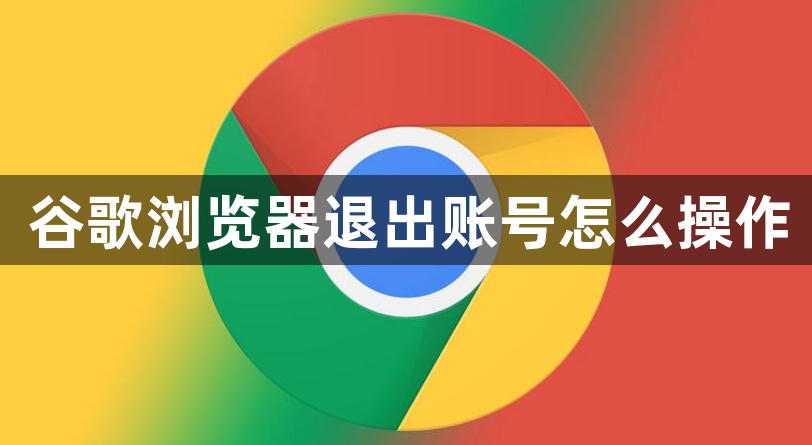
快速退出谷歌浏览器账号的方法
1、电脑打开“谷歌浏览器”,如图所示。
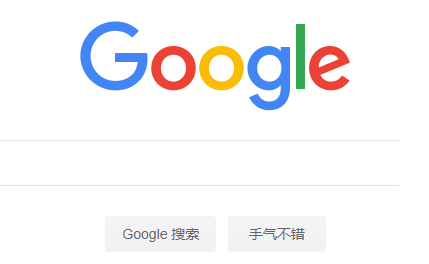
2、打开谷歌浏览器后,点击右上角的“头像图标”,然后点击“退出”即可,如图所示。
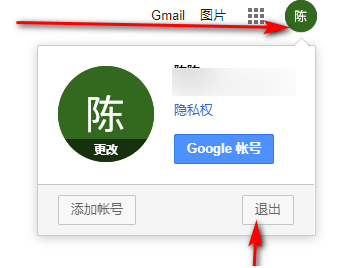
3、或者点击右上角的“三点”图标,如图所示。
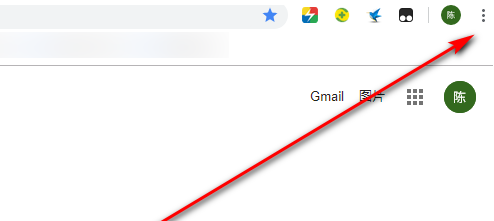
4、点击图标后,点击“设置”选项,如图所示。
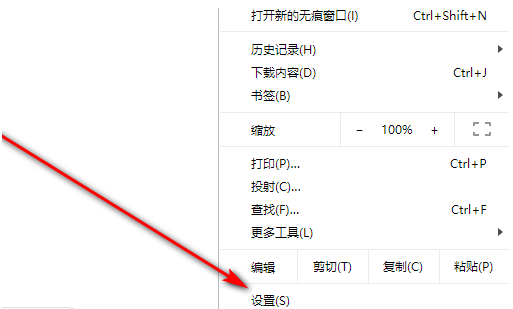
5、进入设置页面,点击账号后面的下拉图标,如图所示。
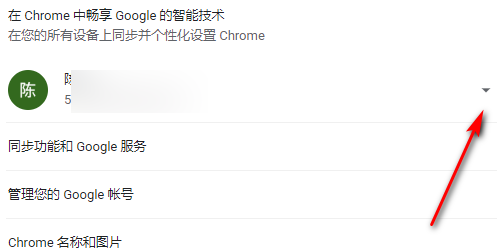
6、然后点击“退出”即可,如图所示。
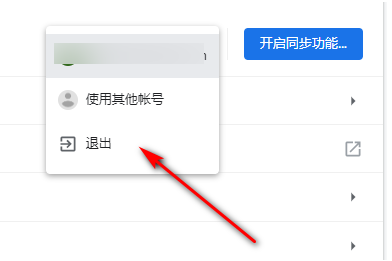
上述就是【谷歌浏览器退出账号怎么操作-快速退出谷歌浏览器账号的方法】的全部内容了,希望能够帮助到需要的用户。更多精彩分享,请继续关注chrome官网站。




